
많은 프로그램을 Windows 7 작업 표시 줄에 고정하고 한 번에 많은 프로그램을 실행합니까? 고정 된 프로그램과 실행중인 다른 프로그램 사이에 작업 표시 줄이 혼잡해질 수 있습니다. 작업 표시 줄의 공간을 확보 할 수있는 몇 가지 방법이 있습니다.
작업 표시 줄 아이콘을 더 작게 만들기
작업 표시 줄의 아이콘 크기를 줄여 공간을 덜 차지합니다. 위의 이미지는 기본 전체 크기 아이콘이있는 작업 표시 줄을 보여줍니다. 아이콘을 더 작게 만들려면 작업 표시 줄의 빈 공간을 마우스 오른쪽 버튼으로 클릭하고 속성을 선택합니다.
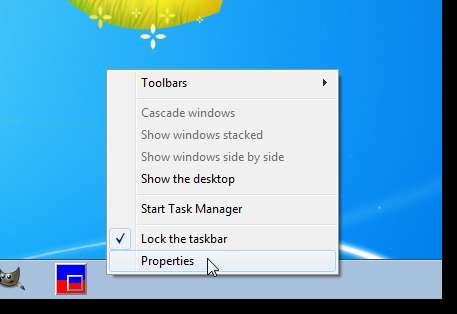
작업 표시 줄 및 시작 메뉴 속성 대화 상자가 표시됩니다. 작업 표시 줄 탭의 작업 표시 줄 모양 상자에서 작은 아이콘 사용 확인란을 선택하여 상자에 확인 표시를합니다. 확인을 클릭하십시오.
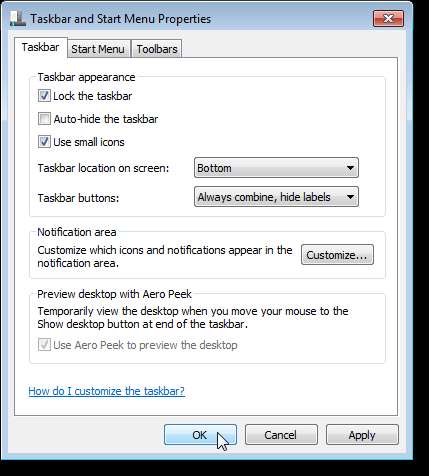
시작 버튼을 제외한 모든 아이콘의 크기가 줄어들고 작업 표시 줄 자체의 높이가 약간 더 짧습니다.
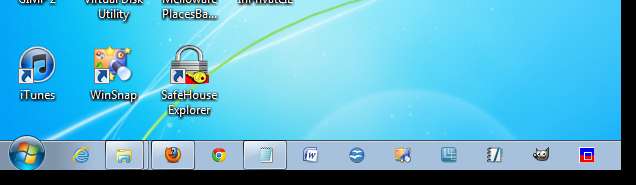
작업 표시 줄의 행 수 늘리기
작업 표시 줄에 실제로 많은 아이콘이있는 경우 작업 표시 줄에 두 행을 표시 할 수 있습니다. 이렇게하려면 작업 표시 줄의 빈 공간을 마우스 오른쪽 버튼으로 클릭하고 작업 표시 줄 잠금을 선택하여 옵션 옆에 확인 표시가 없도록 작업 표시 줄의 잠금을 해제합니다.
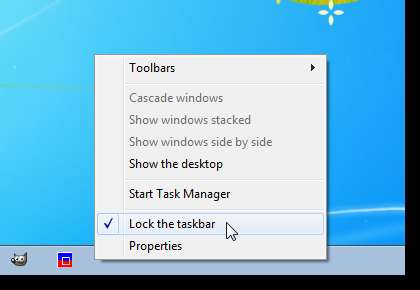
작업 표시 줄의 상단 가장자리에 마우스 커서를 놓습니다. 커서는 아래와 같이 양방향 화살표로 변경되어야합니다.

작업 표시 줄에 두 개의 행이 나타날 때까지 양방향 화살표를 위로 끕니다. 작업 표시 줄에 두 번째 행을 채우기에 충분한 아이콘이 없지만 다음 이미지와 비슷하게 보입니다.
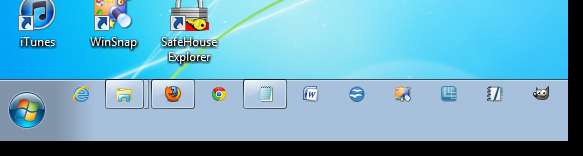
두 행을 유지하려면 작업 표시 줄을 다시 마우스 오른쪽 버튼으로 클릭하고 작업 표시 줄 잠금을 선택하여 옵션 옆에 확인 표시가 있도록합니다.
참고 : 한 행이 보일 때까지 양방향 화살표를 아래로 끌어 작업 표시 줄을 다시 한 행으로 놓을 수 있습니다. 그런 다음 작업 표시 줄을 다시 잠급니다.
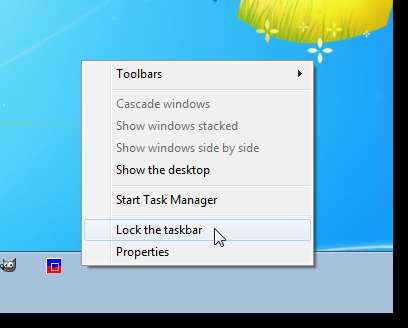
참고 : 작업 표시 줄을 아이콘으로 채우고 싶다면이 팁이 유용합니다. 그러나 화면에서 더 많은 공간을 차지한다는 것을 알 수 있습니다.
대신 시스템 트레이로 응용 프로그램 최소화
프로그램을 최소화하면 기본적으로 작업 표시 줄에 아이콘이 표시됩니다. 그러나 타사 프로그램을 사용하여 프로그램을 시스템 트레이로 최소화하여 작업 표시 줄을 덜 복잡하게 만들 수 있습니다. 이를 수행 할 수있는 세 가지 도구에 대해 작성했습니다.
- Trayconizer를 사용하여 앱을 시스템 트레이로 최소화
- 응용 프로그램을 시스템 트레이로 최소화하는 가장 간단한 방법은 무엇입니까?
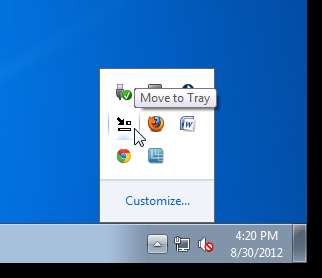
실행기를 사용하여 작업 표시 줄을 깨끗하게 유지
런처를 사용하여 작업 표시 줄을 명확하게 유지하고 데스크탑도 사용할 수 있습니다. 한 가지 방법에는 타사 소프트웨어가 필요하지 않습니다. 당신은 할 수 있습니다 Windows 빠른 실행 표시 줄을 응용 프로그램 실행기로 사용 .
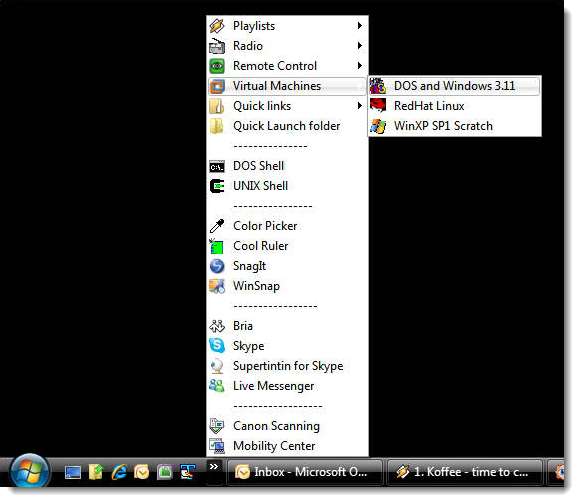
타사 도구를 설치해도 괜찮다면 Jumplist Launcher를 사용하여 Windows 점프 목록 기능을 사용하여 실행기를 만듭니다. .
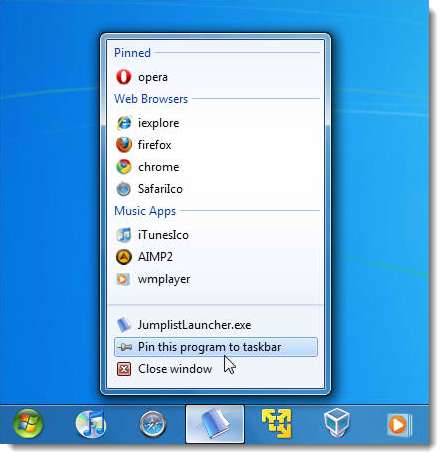
작업 표시 줄 및 시작 메뉴를 사용자 지정하는 방법에 대한 자세한 내용은 팁과 트릭 기사 .







